お申込み〜実施までの流れ
ドメイン指定受信・本文にURLがあるメールの受信拒否などの制限をかけている方は、「ルネサンス オンラインライブストリーム」からのメールを受信できない場合がございます。以下のドメインを指定受信設定してください。 @coubic.com
目次
 会員登録
会員登録
※ご利用には予約システム「Coubic」への登録が必要です。
①予約者登録画面にアクセスする。
②画面の内容に従って必要事項の入力をしてください。
-
入力項目は3つ
-
- お名前
- メールアドレス
- パスワード
③登録完了後、ご登録いただいたメールアドレスに確認メールが届きます。
本文にある“メールアドレスの確認手続を完了してください”に続くURLをクリック。
レッスンのご予約
「レッスンのご案内」にアクセスしてください
01 予約したい「店舗」「レッスン」を選ぶ

店舗を選択後、受講希望のレッスンを選択してください。
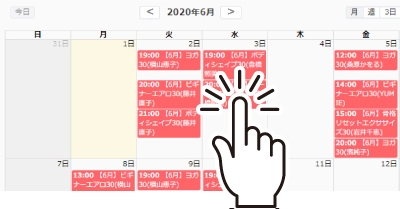
02 レッスン内容の確認
レッスンの内容「プログラム」「料金・注意事項」「予約日時」を確認して「次へ」のボタンをクリックしてください。
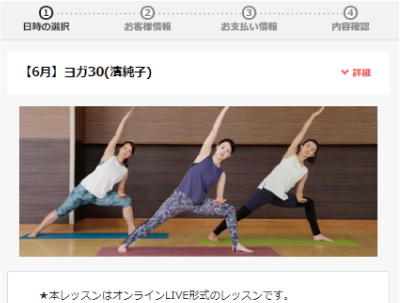
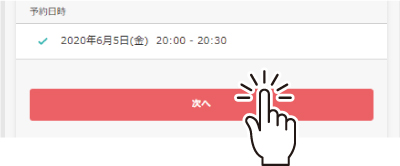
03 「お客様情報」「決済情報」を入力
- 「お客様情報」入力
-
- 電話番号※
- 生年月日※
- ルネサンス会員番号※
お客様情報の追加が必要な方は、入力ください。
※ルネサンス会員でない方は不要です。
※記載事項は2020年6月時点のものです。
- 「決済情報」入力
-
- 支払い形式(都度払い・月会費)
- カード情報
お支払いのために、クレジットカード情報を入力します。
以上で登録は完了です。
受講までのお願い
予約確定メールが届きます。 メールは、レッスン当日まで保管をお願いします。
-
レッスンご予約内容のご確認
-
- ①ご予約いただいたレッスン内容に誤りがないか、確認してください。
- ②メール記載のリンク先に従って「TV会議アプリ」をインストールしてください。
-
オンライン視聴準備方法(アプリ※のダウンロード)
-
【注意事項】
-
・受講前日までに計3回、メールが届きます。(ご予約後、受講2日前、受講前日、計3回)
※2020年6月時点のものです - ※ルネサンスではZOOMアプリを利用します。
-
・受講前日までに計3回、メールが届きます。(ご予約後、受講2日前、受講前日、計3回)
当日のお願い
メール記載の「参加用URL」クリックで受講できます。
